Zawartość:
Opcja 1: Wbudowane narzędzie do odzyskiwania od Acer
Pierwsza metoda jest najbardziej popularna i aktualna dla tych, którzy chcą przywrócić swój laptop do stanu fabrycznego bez użycia systemu operacyjnego. W wielu laptopach Acer znajduje się wbudowane narzędzie działające w specjalnym środowisku rozruchowym. Umożliwia ono zresetowanie laptopa do pierwotnego stanu w sytuacji, gdy system operacyjny nie uruchamia się lub nie ma takiej potrzeby.
Jednak nie można nazwać tej metody uniwersalną, ponieważ osoby, które reinstalowały system lub dokonywały innych manipulacji z dyskiem twardym, takich jak formatowanie, mogą nie znaleźć na swoim laptopie Acer eRecovery Management (może być również nazywane Acer Recovery Management). Powód tkwi w tym, że na dysku twardym wydzielany jest osobny partycja dla jej istnienia, a jeśli osoba przez nieuwagę lub z własnej woli usunęła ją lub została ona uszkodzona z innych przyczyn, przy próbie uruchomienia Acer eRecovery Management nic się nie wydarzy. Oznacza to, że najprawdopodobniej oprogramowanie już nie istnieje na urządzeniu lub jest uszkodzone, co zmusi cię do skorzystania z innych opcji w tym artykule.
- Najpierw należy sprawdzić stan opcji "D2D Recovery" w BIOS. W tym celu, przy włączonym laptopie, naciśnij przycisk odpowiedzialny za przejście do tego mikroprogramu.
Szczegóły: Wchodzimy do BIOS na laptopie Acer
- Teraz wykonaj całą instrukcję z artykułu pod linkiem poniżej: opisano w nim, jak włączyć tę opcję "D2D Recovery", a także jak uruchomić narzędzie do odzyskiwania — na zrzutach ekranu w tym materiale właśnie demonstrowane jest narzędzie Acer eRecovery Management. Z tego samego materiału dowiesz się, co zrobić, jeśli odzyskiwanie nie działa.
Szczegóły: Czym jest D2D Recovery w BIOS
Zauważ, że narzędzie umożliwia zarówno całkowite wyczyszczenie laptopa, jak i wykonanie kopii zapasowej danych użytkownika. Uważnie czytaj opisy opcji przywracania i wybieraj odpowiednią, kierując się własnymi wymaganiami!

Opcja 2: Firmowe narzędzie Windows od Acer
Można skorzystać z firmowego narzędzia Acer eRecovery Management również w systemie Windows. Powinno być już zainstalowane na laptopie, chyba że użytkownik samodzielnie usunął oprogramowanie firmowe. Można je znaleźć poprzez wyszukiwanie w "Menu Start", wpisując albo już wspomnianą nazwę, albo uruchamiając Acer Care Center, jeśli jest dostępne. Zasada jego użycia nie różni się od tej, która uruchamia się przy włączaniu laptopa, dlatego przejdź do linku "Czym jest D2D Recovery w BIOS" (znajduje się nieco wyżej) i znajdź tam zrzuty ekranu pokazujące, jak korzystać z narzędzia przywracania.
Warto zauważyć, że w zależności od modelu laptopa to narzędzie może mieć różny interfejs: w niektórych przypadkach jest ono całkowicie identyczne z tym działającym w trybie przywracania, z wyjątkiem pierwszego kroku, w którym należy wybrać sekcję "Przywróć":
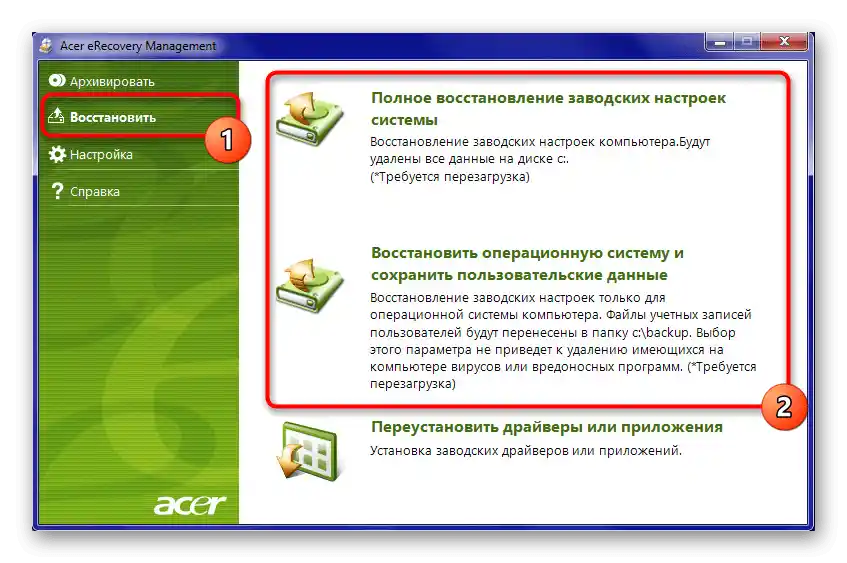
W innych przypadkach ten interfejs jest już nowoczesny, ale zarządzanie i zasada użycia znów są analogiczne:
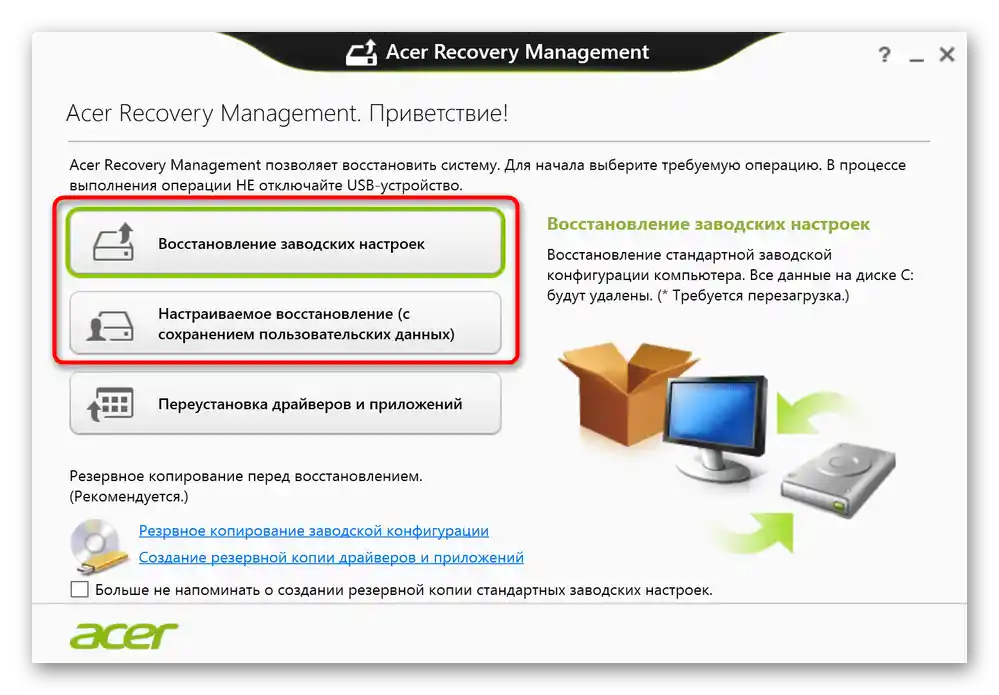
Jeśli żaden z pierwszych dwóch wariantów tego artykułu nie działa — prawdopodobnie występują problemy z sekcją przywracania. Szczegółowo opisano to w drugim akapicie bieżącego artykułu. W takiej sytuacji nie będzie można skorzystać z narzędzia.
Pobieranie Acer Recovery Management
Narzędzie jest wbudowane w większość laptopów Acer, dlatego deweloperzy nie udostępnili jego wersji instalacyjnej na swojej oficjalnej stronie. Jednak obecnie oferują korzystanie z oprogramowania firmowego Acer Care Center, którego częścią jest Recovery Management. To narzędzie można zainstalować na każdym laptopie wydanym po 2014 roku, który ma system operacyjny od Windows 8.1 wzwyż.Można to zrobić przez stronę internetową firmy:
Przejdź na oficjalną stronę Acer
- Otwórz powyższy link, najedź kursorem na sekcję "Wsparcie" i przejdź do kategorii "Sterowniki i Podręczniki".
- Jednym z dwóch sposobów jest podanie wersji twojego urządzenia, na przykład Acer Aspire S50.
- Strona automatycznie określa używany system operacyjny, jednak zaleca się nie pomijać tego kroku i sprawdzić, czy identyfikacja jest poprawna. Jeśli nie — podaj wersję i architekturę Windows ręcznie. Teraz rozwiń blok "Aplikacje" i pobierz stamtąd "Acer Care Center".
- Program instaluje się jak każdy inny, a po jego uruchomieniu zobaczysz dostępne funkcje, w tym kafelek z Recovery Management.
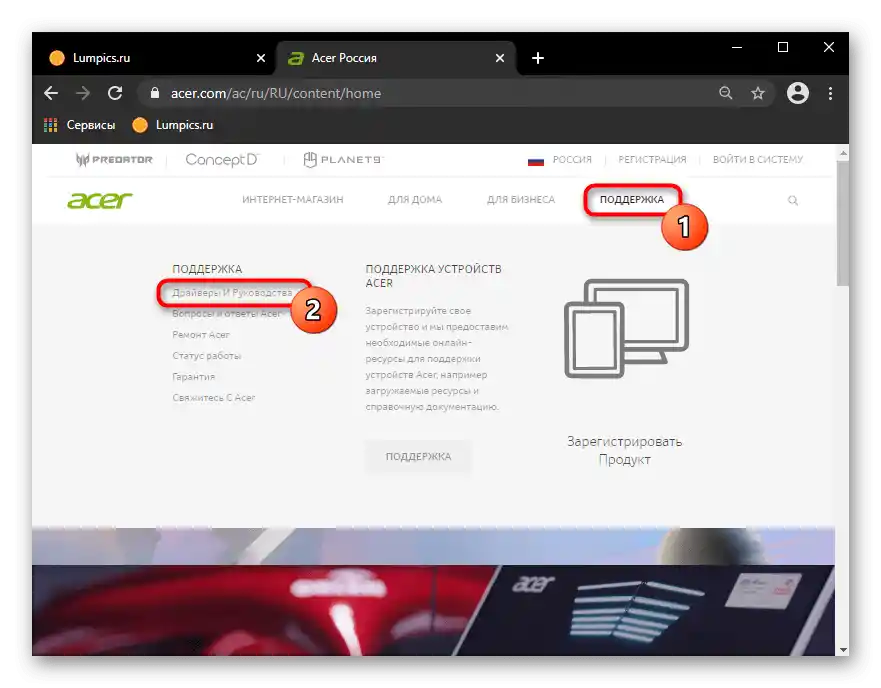
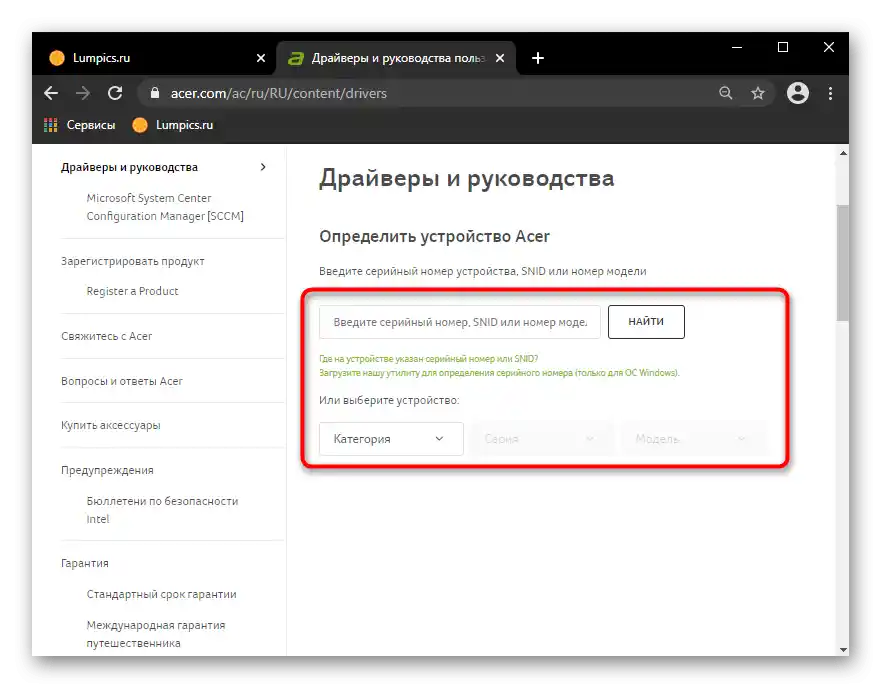
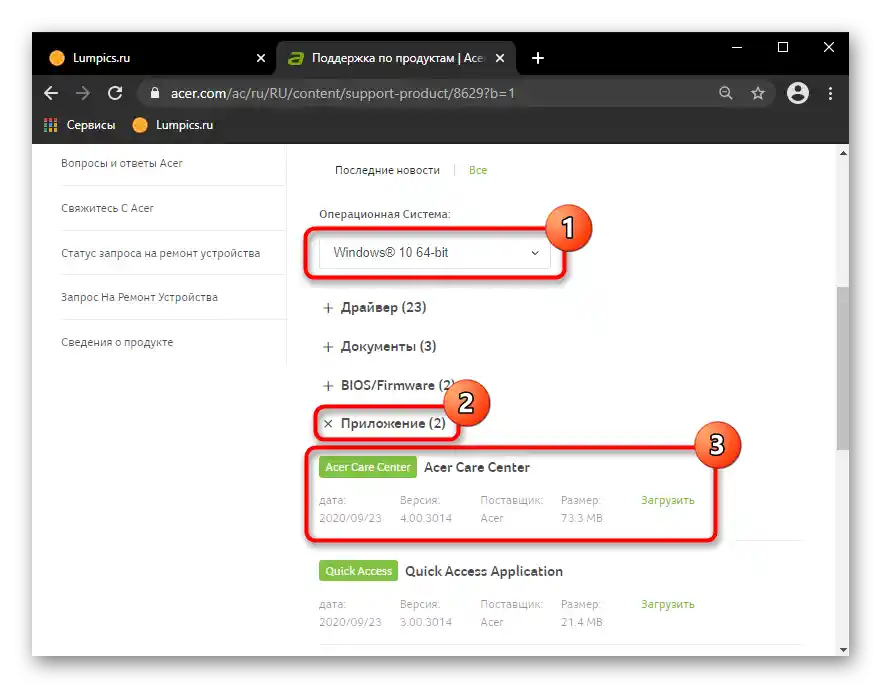
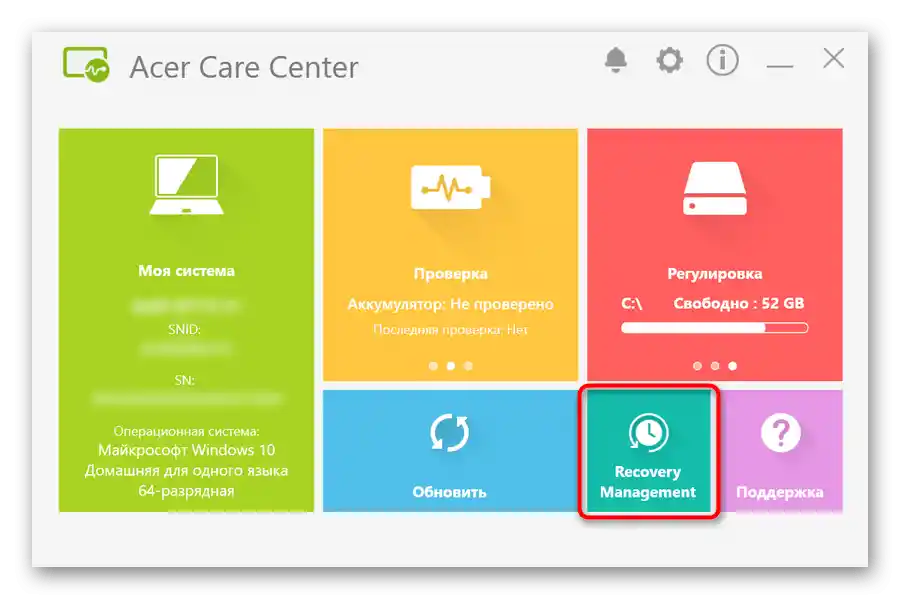
Opcja 3: Ręczne resetowanie Windows i BIOS
W przypadku, gdy nie można skorzystać z oprogramowania firmowego Acer, pozostaje jedynie wykonać cały reset samodzielnie. Procedura ta obejmuje reset do ustawień fabrycznych systemu operacyjnego przy użyciu jego własnych narzędzi oraz, według uznania, reset BIOS.
Nie zaleca się resetowania ustawień BIOS użytkownikom, którzy nie wiedzą, co to jest i jak można przywrócić niektóre z jego wartości w przypadku problemów z uruchomieniem Windows przy domyślnych ustawieniach BIOS.
Na naszej stronie już znajdują się artykuły poświęcone resetowaniu różnych wersji Windows.Przejdź do odpowiedniej wersji systemu, klikając na tę, która jest zainstalowana na twoim laptopie.
Więcej informacji: Przywracanie ustawień fabrycznych Windows 10 / Windows 8 / Windows 7
Inne nasze materiały dostępne w linkach poniżej mogą również pomóc, jeśli system operacyjny odmawia uruchomienia.
Więcej informacji:
Co zrobić, jeśli Windows 10 nie uruchamia się i nie można go przywrócić
Przywracanie Windows 10 z pendrive
{innerlink id='4342', txt='Przywracanie funkcjonalności Windows 7 za pomocą "Wiersza poleceń" w środowisku odzyskiwania'}
Pewni siebie użytkownicy mogą również zresetować BIOS, ale ma to sens tylko wtedy, gdy wcześniej go edytowali i teraz chcą, aby laptop był w stanie jak z fabryki. Można to zrobić przez sam BIOS i opcję "Load Setup Defaults". Szczegóły dotyczące jej użycia znajdziesz w dalszej części przewodnika.
Więcej informacji: Czym są Load Optimized Defaults / Load Setup Defaults w BIOS